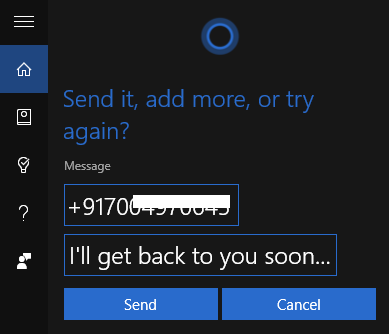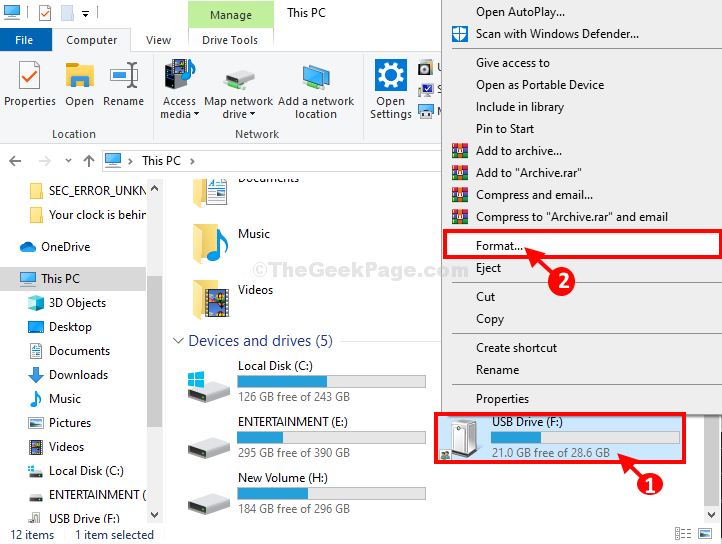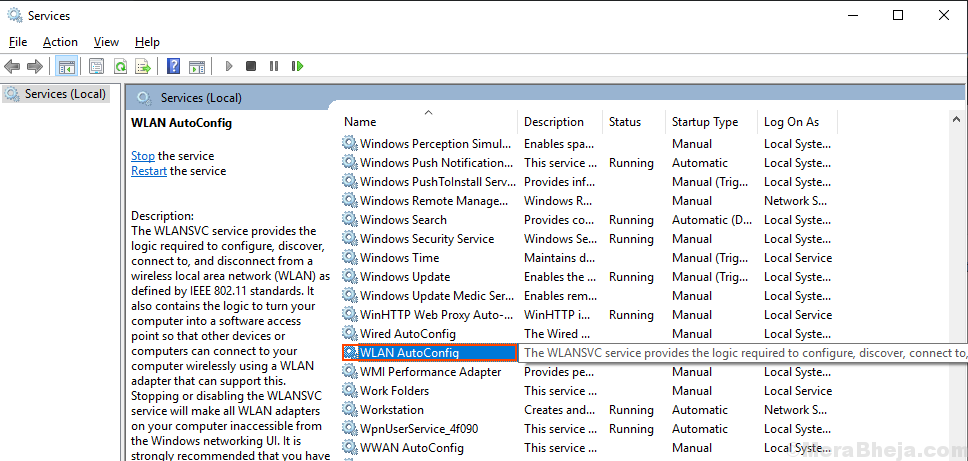Ahora, con la nueva actualización de aniversario, Windows 10 ha habilitado el envío de notificaciones entre dispositivos. Además de las notificaciones de llamadas perdidas y el envío de mensajes de texto, que pueden ser bastante útiles si está trabajando y desea recibir alertas su PC sobre quién lo llamó por teléfono, hay algunas otras notificaciones también como la batería de su teléfono es baja y varias otras aplicaciones notificaciones.
Ahora, para usar esta útil función de alerta de llamadas perdidas en Windows 10, primero debe habilitarla en su computadora en la configuración de Cortana. También debe asegurarse de que esta configuración de sincronización esté activada en su teléfono Android. (Tenga en cuenta que está activado de forma predeterminada en el dispositivo de su teléfono).
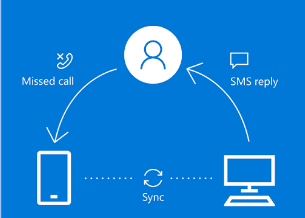
Cómo habilitar la notificación de alerta de llamada perdida en su computadora con Windows 10
Paso 1: - En primer lugar descargar e instalar la aplicación cortana de Google Play Store en tu teléfono
Paso 2:
- Abra la aplicación en su teléfono Android e inicie sesión en su cuenta de Microsoft con la misma cuenta que usa en su PC con Windows 10.También asegúrese de que esté habilitado en su teléfono.
Para verificar, simplemente haga clic en tres líneas horizontales, una vez que abra Cortana en su teléfono Android. Ahora, haga clic en configuración.
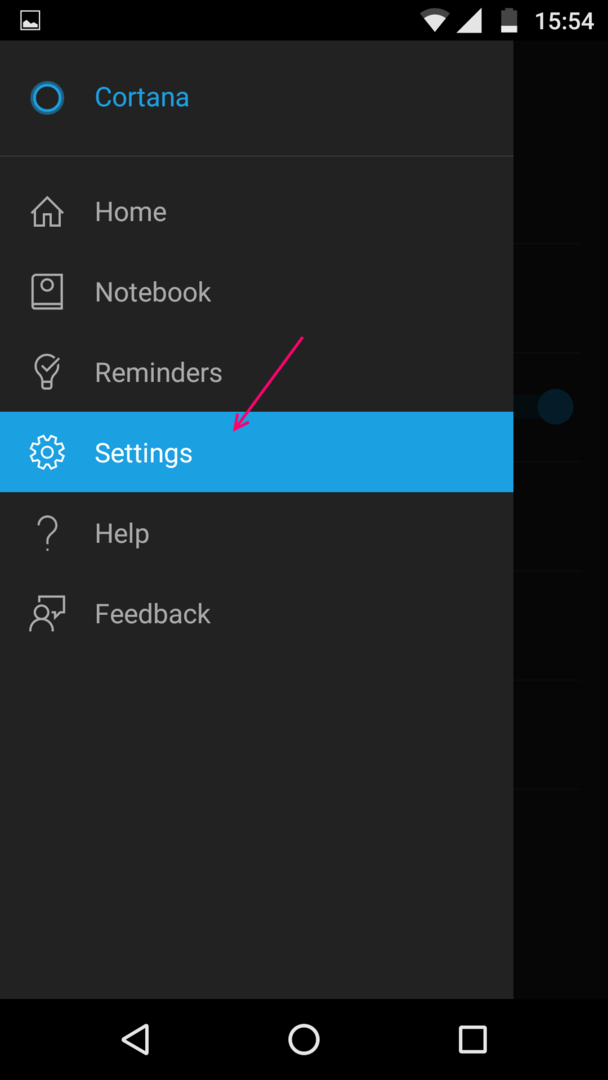
Ahora, haga clic en las notificaciones complementarias.
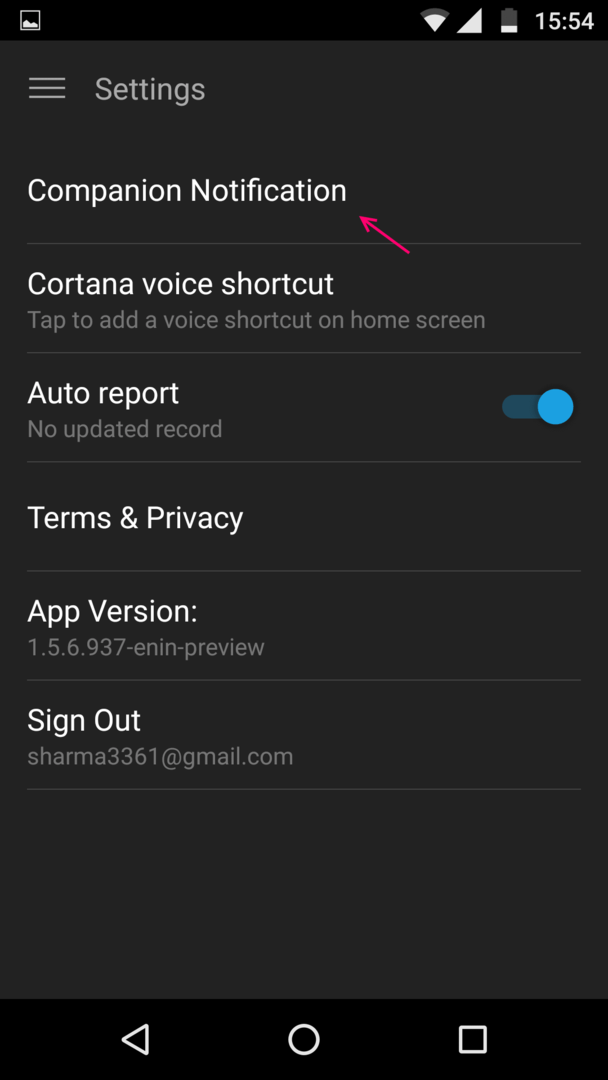
Ahora, asegúrese de que la notificación de llamadas perdidas esté marcada en la aplicación Cortana en su teléfono.
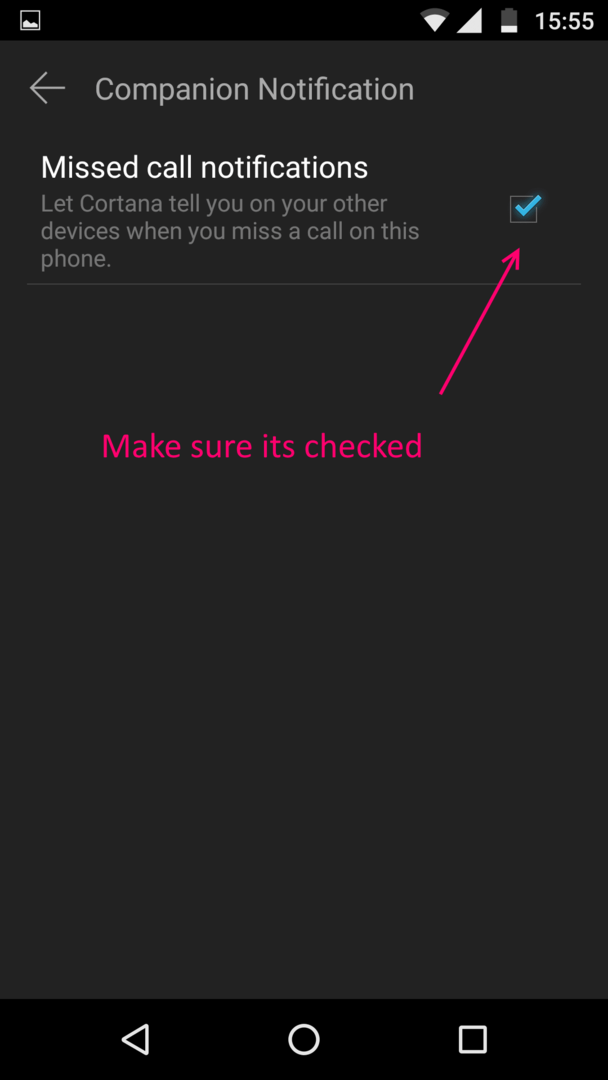
Paso 3: - Abra cortana y haga clic en el icono de configuración con forma de engranaje, como se muestra en la imagen a continuación.
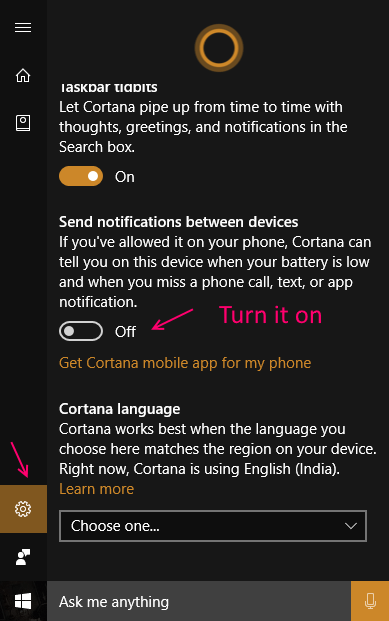
Paso 4: - Ahora, desplácese hacia abajo y active la opción que dice enviar notificación entre dispositivos como se muestra arriba.
Paso 5: - Ahora, por primera vez, le pedirá que inicie sesión. Simplemente haga clic en iniciar sesión y se confirmará automáticamente.
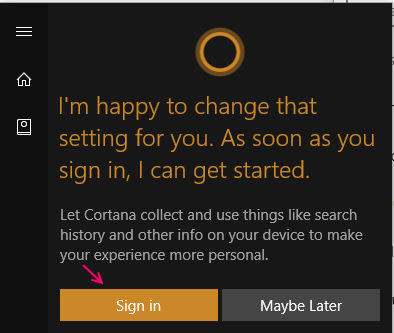
Paso 6: - Ahora, su computadora portátil está lista para recibir alertas de llamadas perdidas de su teléfono Android. Dar una llamada perdida en su teléfono desde cualquier otro teléfono. Recibirás instantáneamente la notificación en el centro de acción.
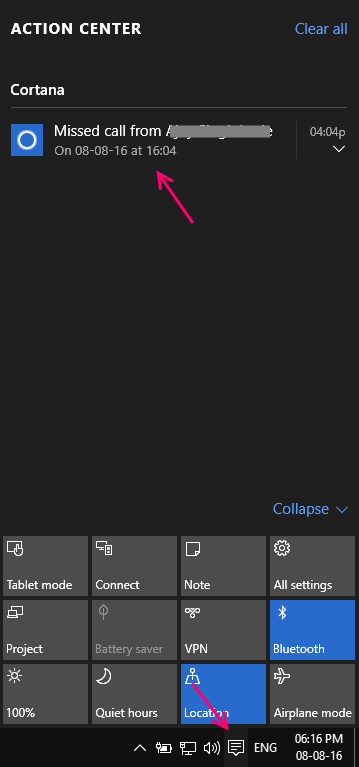
Cómo enviar mensajes de texto desde su PC con Windows 10 entre teléfonos
Paso 1: - Simplemente haga clic en la alerta de llamada perdida en el centro de actividades.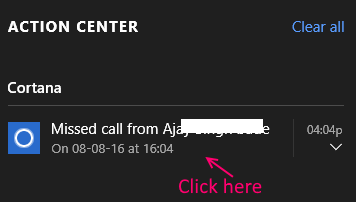
Paso 2: - Ahora, modifique el mensaje o envíe el mensaje predeterminado a la persona que perdió la llamada suya.